Win11文件无法安全下载怎么办?Win11不能安全下载文件解决方法
最近有些win11系统用户在下载任何文件的时候总是被阻止,无法安全的进行下载,出现这个情况可能是因为软件设置了下载来源,或者是被防火墙拦截下来了,针对这两个原因,接下来小编就来和大伙分享对应的解决方法,希望今日的win11教程可以给广大用户们带来帮助解决问题。
解决方法如下:
方法一:
1、点击左下角任务栏中的“开始”,接着选择菜单列表中的“设置”。

2、进入到新的界面后,点击左侧栏中的“应用”。
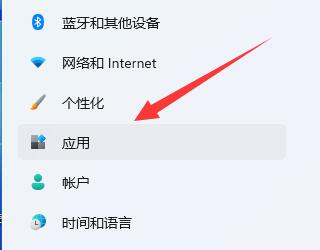
3、随后点击右侧中的“应用和功能”选项。
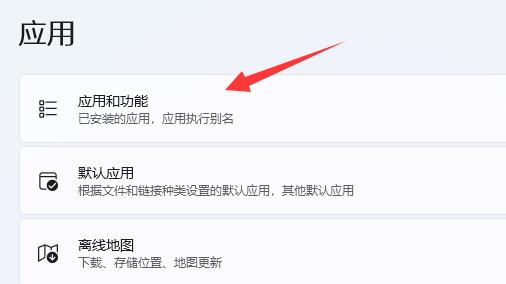
4、然后找到其中的“选择获取应用的位置”,将其选择为“任何来源”即可。
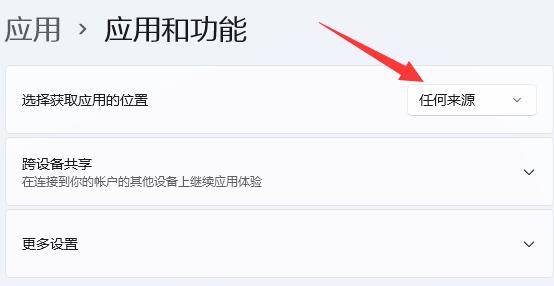
方法二:
1、如果上述方法不行,“win+i”快捷键进入到“设置”界面中,在左上方搜索框中输入“防火墙”打开。
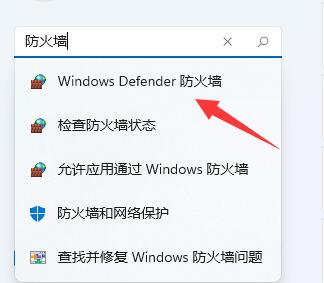
2、进入到新的界面后,点击左侧栏中的“启用或关闭Windows defender防火墙”。
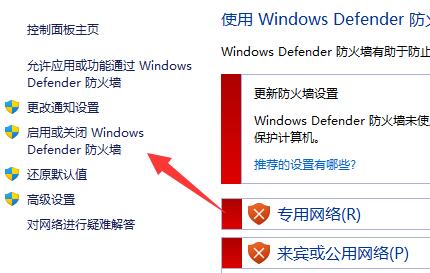
3、最后将其中的所有防火墙选择全部关闭即可。
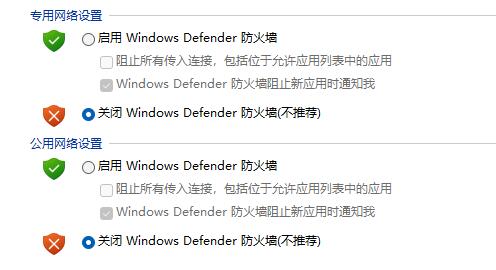
最新推荐
-
excel怎么把一列数据拆分成几列 excel一列内容拆分成很多列

excel怎么把一列数据拆分成几列?在使用excel表格软件的过程中,用户可以通过使用excel强大的功能 […]
-
win7已达到计算机的连接数最大值怎么办 win7连接数达到最大值

win7已达到计算机的连接数最大值怎么办?很多还在使用win7系统的用户都遇到过在打开计算机进行连接的时候 […]
-
window10插网线为什么识别不了 win10网线插着却显示无法识别网络

window10插网线为什么识别不了?很多用户在使用win10的过程中,都遇到过明明自己网线插着,但是网络 […]
-
win11每次打开软件都弹出是否允许怎么办 win11每次打开软件都要确认

win11每次打开软件都弹出是否允许怎么办?在win11系统中,微软提高了安全性,在默认的功能中,每次用户 […]
-
win11打开文件安全警告怎么去掉 下载文件跳出文件安全警告

win11打开文件安全警告怎么去掉?很多刚开始使用win11系统的用户发现,在安装后下载文件,都会弹出警告 […]
-
nvidia控制面板拒绝访问怎么办 nvidia控制面板拒绝访问无法应用选定的设置win10

nvidia控制面板拒绝访问怎么办?在使用独显的过程中,用户可以通过显卡的的程序来进行图形的调整,比如英伟 […]
热门文章
excel怎么把一列数据拆分成几列 excel一列内容拆分成很多列
2win7已达到计算机的连接数最大值怎么办 win7连接数达到最大值
3window10插网线为什么识别不了 win10网线插着却显示无法识别网络
4win11每次打开软件都弹出是否允许怎么办 win11每次打开软件都要确认
5win11打开文件安全警告怎么去掉 下载文件跳出文件安全警告
6nvidia控制面板拒绝访问怎么办 nvidia控制面板拒绝访问无法应用选定的设置win10
7win11c盘拒绝访问怎么恢复权限 win11双击C盘提示拒绝访问
8罗技驱动设置开机启动教程分享
9win7设置电脑还原点怎么设置 win7设置系统还原点
10win10硬盘拒绝访问怎么解决 win10磁盘拒绝访问
随机推荐
专题工具排名 更多+





 闽公网安备 35052402000376号
闽公网安备 35052402000376号